在使用鼠标的时候偶尔会遇到鼠标左右键失灵、鼠标左右键混乱的情况,出现这种情况的时候怎么办,下面小编就为大家介绍如何让鼠标左右键互换方法介绍,操作很简单的,大家学会了吗?希望能对大家有所帮助!
PS:在制作这篇文章的时候,不仅仅是让大家多锻炼不发达的右脑,也是因为微软和那些硬件厂商太忽略左撇子这个躯体了,很少出现针对他们的鼠标产品及人性化设置。提升自己的时候也造福下身边的朋友。
左右键切换设置
要想实现鼠标左右键的互换,可以利用专门的软件如iMouse来实现,也可以利用系统自身的设置来完成。进入系统的控制面板,在其右上角的“查看方式”中,点击下拉菜单选择“大图标”项。接下来点击列表中的“鼠标”命令,在弹出的鼠标设置窗口中点击“按钮”选项卡。如果是普通的台式机电脑,那么直接选择“切换主要和次要的按钮”选项即可。
如果有的用户和小编一样,是在笔记本电脑中接入了鼠标,那么首先在“鼠标键配置”下的“装置”列表中,选择“其他定点装置”项,接着再选择“习惯左手”选项就可以了。然后分别点击“应用”和“确定”按钮,就可以完成左右键切换了。

批量转换光标的指向
虽然通过上面的设置,已经可以通过左手进行操作了,但是操作起来总觉得有些怪怪哒。现在已经通过左手操作了,指针还是朝向左上方的话,操作时看着别扭,也容易出现偏差。所以我们需要将光标指针,调整到朝向右上方。首先点击“鼠标”属性窗口中的“指针”标签,点击下方的“浏览”按钮,就可以查看到当前使用的鼠标指针的存放目录。通过资源管理器找到这个存放目录,将其复制到其他磁盘中待用。
接着通过XnView打开刚刚复制出来的文件夹,然后点击“编辑”菜单中的“选择全部”命令,将所有的鼠标指针文件都选择上。接下来点击“工具”菜单中的“批量转换”命令,在弹出的设置窗口中选择“格式”列表中的“ICO”。

随后切换到窗口中的“变换”选项卡,选择“图片”中的“水平翻转”项,点击“添加”按钮添加到功能列表中。最后点击左下角的“开始”按钮,就可以一次性完成图片转换和图片翻转的操作了。

启用新鼠标指针文件
因为ICO的格式与鼠标指针的格式是一致的,只需要把后缀名进行修改就可以作为鼠标指针来使用。现在在XnView的窗口中,选择刚刚转换完成的图片文件。接着点击“工具”菜单中的“批量重命名”命令,在弹出的设置窗口中选中“扩展名”,并在输入框中输入“cur”再点击“重命名”按钮。当文件格式转换为鼠标指针的格式后,我们只需要将现在的鼠标指针替换成新的即可。在控制面板中,打开“鼠标”属性窗口,选择“指针”选项卡后在列表中选择一个动作,接着点击“浏览”按钮选择一个对应的鼠标指针。当鼠标指针设置完成以后,点击“自定义”按钮并设置一个名称,这样系统就启用了新的鼠标指针了。
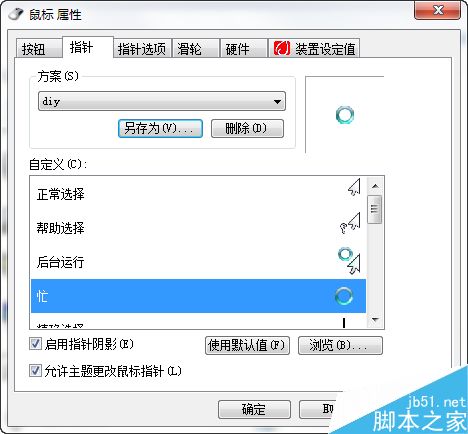
以上就是让鼠标左右键互换设置方法介绍,步骤很简单,但很实用,希望有需要的朋友可以参考本文,对大家有所帮助!
